Atualizado 2024 abril: Pare de receber mensagens de erro e deixe seu sistema mais lento com nossa ferramenta de otimização. Adquira agora em este link
- Baixe e instale a ferramenta de reparo aqui.
- Deixe-o escanear seu computador.
- A ferramenta irá então consertar seu computador.
O Dead by Daylight (DBD) continua a decolar na inicialização ou fecha na sua área de trabalho enquanto você está no meio do jogo?
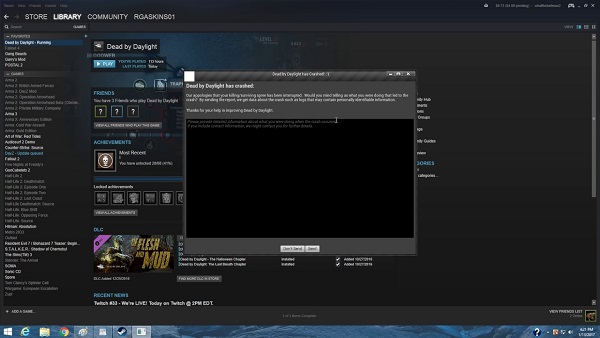
É muito frustrante e você definitivamente não está sozinho. Muitos jogadores relatam isso, mas a boa notícia é que você pode consertar. Aqui está uma lista das correções que se mostraram úteis para muitos jogadores.
Atualize ou repare os drivers da placa de vídeo

Se o jogo Dead by Daylight partir após uma atualização do driver gráfico de alguma forma; uma reversão pode ser suficiente até que um novo driver corrigido seja lançado. Você também deve atualizar o dispositivo gráfico com o qual está jogando cada vez que um novo driver é lançado, já que as novas versões costumam consertar problemas com travamentos!
- A primeira coisa que você deve fazer é desinstalar o driver instalado em seu computador.
- Digite “Gerenciador de dispositivos” na caixa de pesquisa ao lado do botão do menu Iniciar para abrir a ferramenta Gerenciador de dispositivos. Você também pode usar o atalho Windows Key + R para abrir a caixa de diálogo Executar. Digite no campo devmgmt.msc e pressione OK ou Enter.
- Expanda a seção “Mapas gráficos” clicando na seta ao lado dela. Isso exibirá todas as placas de vídeo que seu computador acabou de instalar.
Atende aos requisitos mínimos do sistema
Atualização de abril de 2024:
Agora você pode evitar problemas com o PC usando esta ferramenta, como protegê-lo contra perda de arquivos e malware. Além disso, é uma ótima maneira de otimizar seu computador para obter o máximo desempenho. O programa corrige erros comuns que podem ocorrer em sistemas Windows com facilidade - sem necessidade de horas de solução de problemas quando você tem a solução perfeita ao seu alcance:
- Passo 1: Baixar Ferramenta de Reparo e Otimização de PC (Windows 10, 8, 7, XP e Vista - Certificado Microsoft Gold).
- Passo 2: clique em “Iniciar digitalização”Para localizar os problemas do registro do Windows que podem estar causando problemas no PC.
- Passo 3: clique em “Reparar tudo”Para corrigir todos os problemas.
Para iniciar Dead by Daylight com sucesso, você precisa se certificar de que seu computador atende aos requisitos mínimos de sistema. Caso contrário, você terá que jogar em outro computador.
Aqui estão os requisitos mínimos do sistema para executar o Dead by Daylight:
- Sistema operacional: sistemas operacionais de 64 bits (Windows 7, Windows 8.1)
- Processador: Intel Core i3-4170 ou AMD FX-8120
- RAM: 8 GB
- Placa de vídeo: GeForce GTX 460 1GB, compatível com DX11 ou AMD HD 6850 1GB
- DirectX: versão 11
- Memória: 25 GB de espaço livre
Execute DBD como um administrador

Muitos usuários relatam que ter direitos de administrador para os executáveis do jogo resolve o problema de falha. Vá para as propriedades do jogo no Steam e clique na guia Arquivos locais. Clique em “Procurar arquivos locais” e uma nova janela será aberta com as opções. Vá para a guia “Compatibilidade” e marque a caixa “Executar este programa como administrador”.
Desativar sobreposição de vapor
A sobreposição do Steam também pode causar problemas e erros no Dead By Daylight. Desative o Steam Overlay nas propriedades do jogo no Steam. Você pode encontrar esta opção na guia “Geral”. Desmarque a caixa “Ativar comunidade Steam no jogo”.

Desativar sobreposição de Nvidia
Pode haver problemas de compatibilidade que fazem com que o Dead By Daylight falhe. Desative o Nvidia Overlay, pois o jogo pode às vezes voar.
Verifique os arquivos do jogo DBD
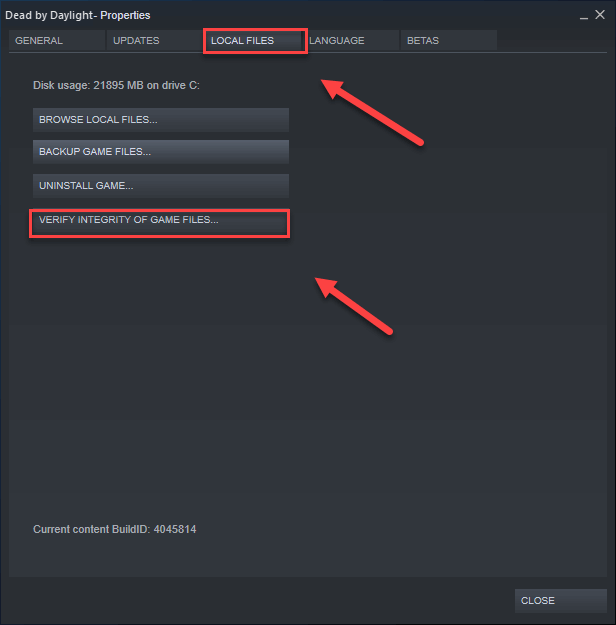
Se a solução acima não funcionar para você, alguns arquivos do jogo podem estar danificados, o que fará com que o Dead by Daylight falhe. Portanto, você deve verificar a integridade do arquivo abrindo o Steam.
Para isso, clique com o botão direito do mouse no jogo> acesse as propriedades e a partir daí acesse a aba “Arquivos locais”> verifique a integridade dos arquivos do jogo.
Saia do Steam e faça login novamente.
Se nenhuma das correções acima funcionou, saia do Steam e faça login novamente para corrigir o bug com o código 8014. Para fazer isso, clique no número da conta> e clique em “Logout”.
Agora reinicie o Steam e digite seu nome de conta e senha. Reinicie o jogo e veja se o problema foi resolvido.
Dica do especialista: Esta ferramenta de reparo verifica os repositórios e substitui arquivos corrompidos ou ausentes se nenhum desses métodos funcionar. Funciona bem na maioria dos casos em que o problema é devido à corrupção do sistema. Essa ferramenta também otimizará seu sistema para maximizar o desempenho. Pode ser baixado por Clicando aqui

CCNA, Desenvolvedor da Web, Solucionador de problemas do PC
Eu sou um entusiasta de computador e pratico profissional de TI. Eu tenho anos de experiência atrás de mim em programação de computadores, solução de problemas de hardware e reparo. Eu me especializei em Desenvolvimento Web e Design de Banco de Dados. Eu também tenho uma certificação CCNA para Design de Rede e Solução de Problemas.

